
Sadržaj
- faze
- 1. način Izbrišite svu povijest pretraživanja
- 2. način Izbrišite jedan Google upit za pretraživanje
Rezultate određenog upita moguće je izbrisati na popisu automatskih predviđanja na Google pretraživanju. Ako želite izbrisati svu svoju povijest pretraživanja, možete proći stranicu Moja aktivnost od Googlea. Izbriši povijest pretraživanja briše samo one stavke koje ste unijeli u traku za pretraživanje. Ako želite izbrisati povijest svog web preglednika, pročitajte ovaj članak.
faze
1. način Izbrišite svu povijest pretraživanja
- Otvorite svoj web preglednik. Možete otvoriti preglednik na računalu ili mobilnom uređaju.
-
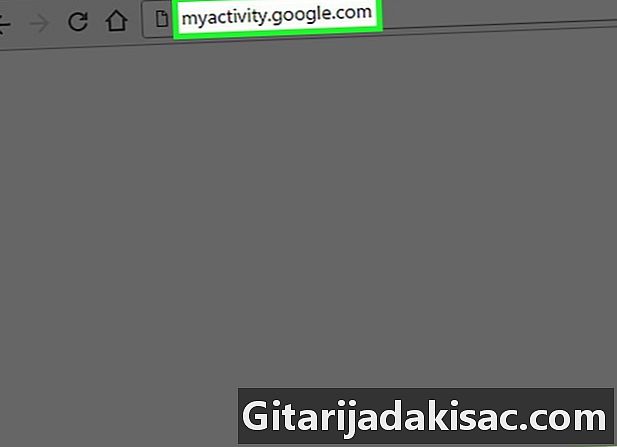
vrsta myactivity.google.com u adresnoj traci.
Prijavite se na svoj Google račun. Čak i ako ste već prijavljeni, od vas će se tražiti da ponovno unesete zaporku. Prijavite se na račun čiju povijest pretraživanja želite izbrisati. -
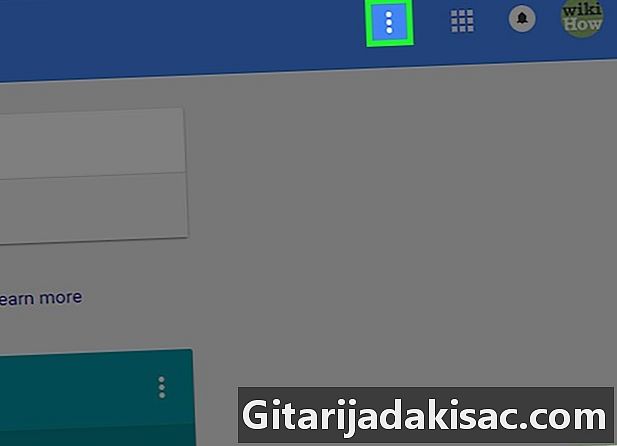
Pritisnite ili pritisnite gumb ⁝. Ovaj se gumb nalazi u gornjem lijevom kutu zaslona. U velikim prozorima preglednika izbornik će se automatski otvoriti. -

Odaberite Ukloni aktivnosti prema. -
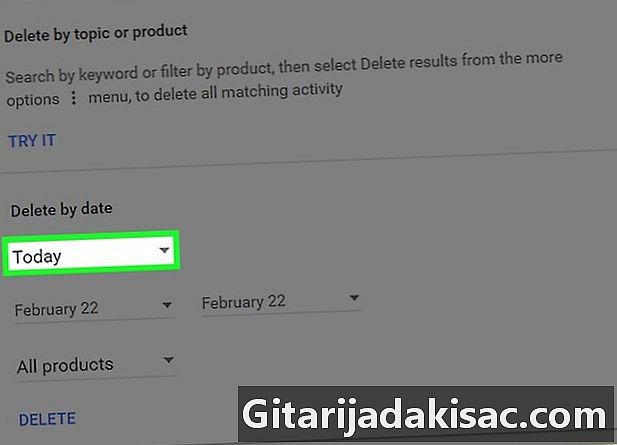
Povucite dolje današnji izbornik. Ovaj izbornik omogućuje vam odabir razmjera povijesti pretraživanja za brisanje. -
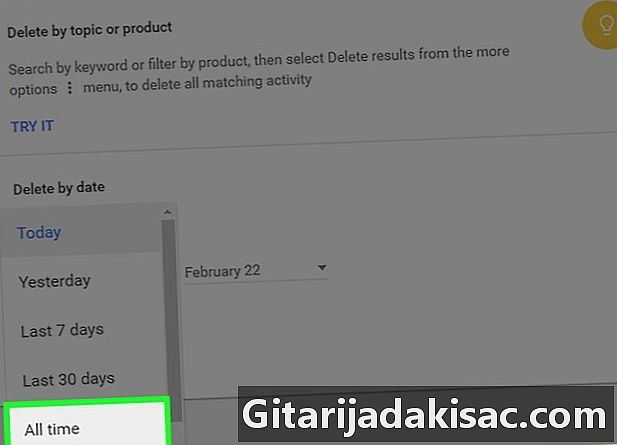
Odaberite Sve razdoblje. -
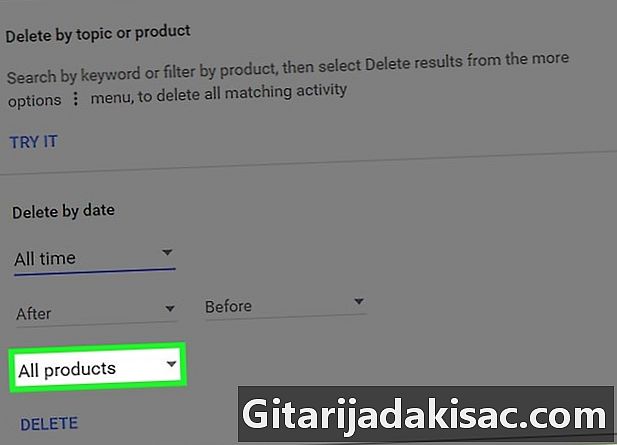
Povucite prema dolje izbornik Svi proizvodi. -
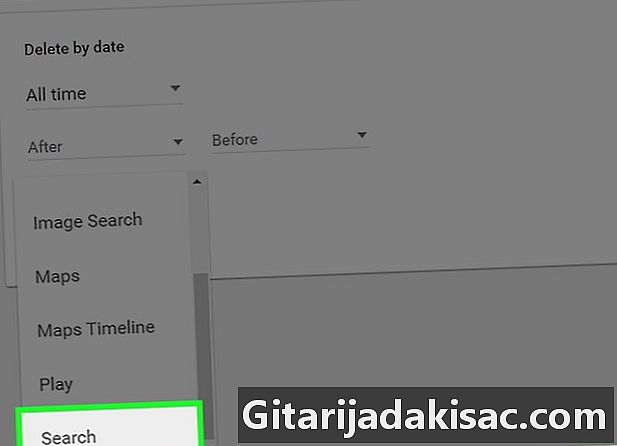
Pomaknite se na opciju pretraživanja. Izbrisat će se samo vaša povijest pretraživanja. -
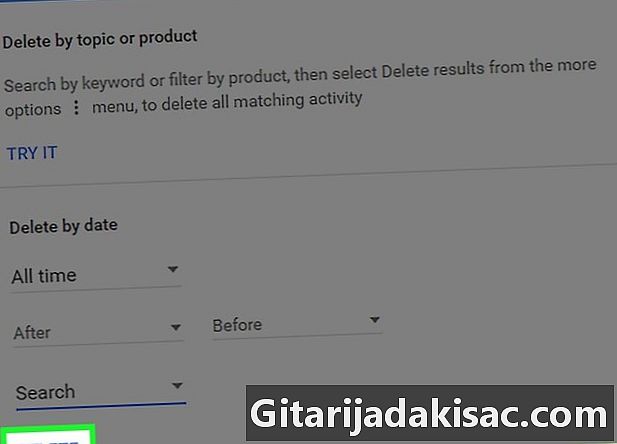
Kliknite ili dodirnite Izbriši. Zatim potvrdite svoju odluku da iz ove Google računa izbrišete svu Google povijest pretraživanja.- Ako želite izbrisati određene stavke, a ne svu povijest, pritisnite ili kliknite gumb ⋮ pored stavke na popisu Element pogled zatim odaberite ukloniti.
2. način Izbrišite jedan Google upit za pretraživanje
-
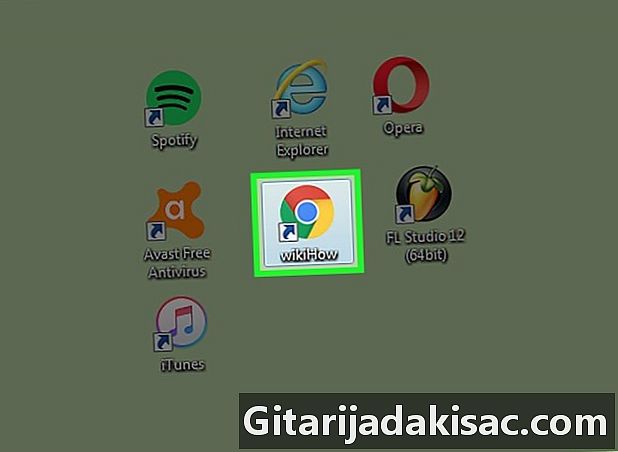
Otvorite web preglednik. Dvaput kliknite ili dodirnite ikonu web preglednika na računalu ili telefonu. -
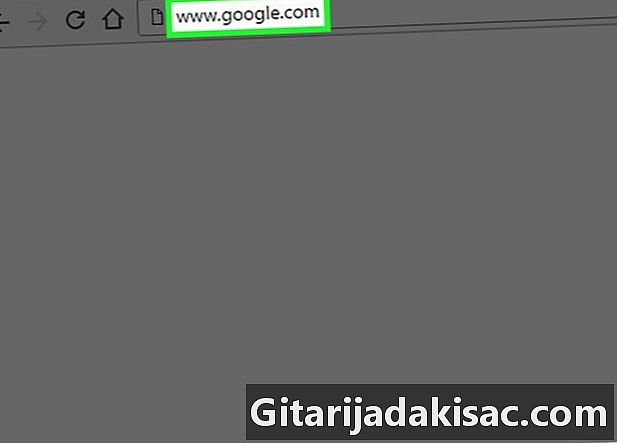
Posjetite web stranicu Google. vrsta www.google.com u adresnoj traci web preglednika. -
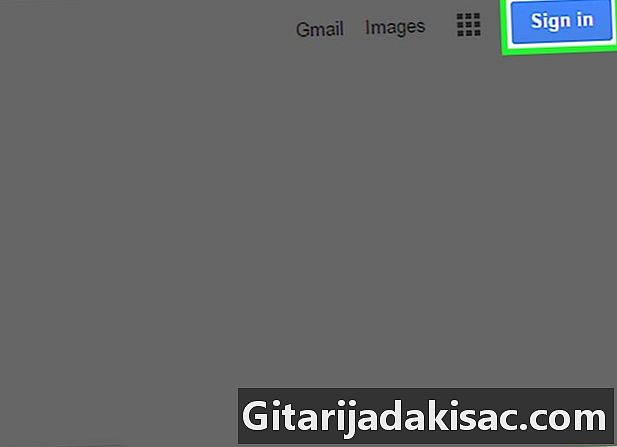
Kliknite ili dodirnite gumb za prijavu. Ako to još niste učinili, prijavite se na Google račun s kojim je upit povezan.- Prethodni upiti pojavit će se samo ako ste prijavljeni na Google.
-
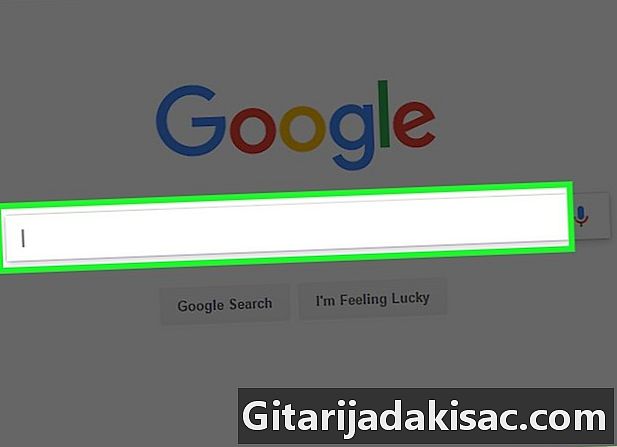
Upišite upit koji želite izbrisati. -
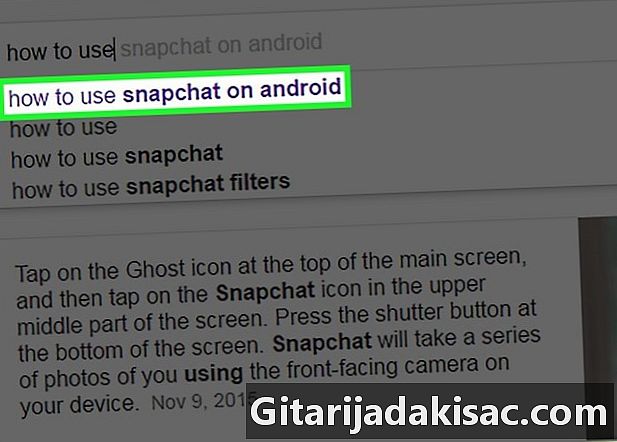
Potražite prethodni upit. Prethodni upit prikazat će se ljubičastom, a ne crnom bojom.- Napomena: Crni rezultati automatski su predviđanja koja se prikazuju na temelju popularnih ili popularnih pretraživanja. Ne možete ih izbrisati i oni ne utječu na vašu lokalnu povijest pretraživanja.
-
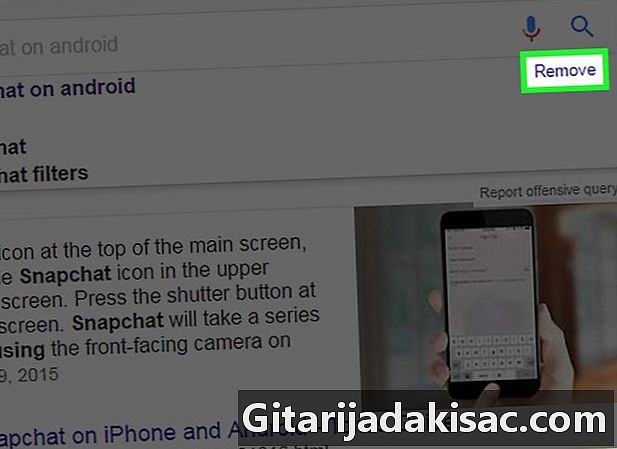
Kliknite vezu Izbriši. Možete i pritisnuti gumb X pored upita da biste ga uklonili iz povijesti pretraživanja.- Ako koristite mobilni uređaj, morat ćete potvrditi svoju odluku pritiskom U redu u izborniku conuel koji se pojavljuje.
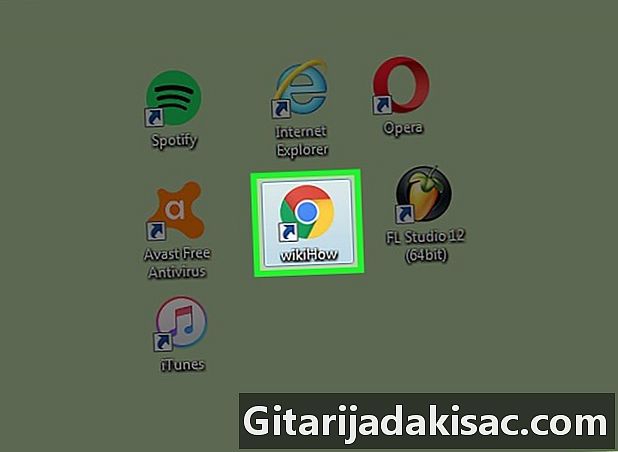
- Googleova povijest pretraživanja čuva samo pretraživanje Google pretraživanja. Ovo je nije ista stvar nego brisanje povijesti pregledavanja iz web preglednika.
- Ako nakon brisanja povijesti pretraživanja želite privremeno zaustaviti Googleovu registraciju vaših aktivnosti, možete onemogućiti tu opciju Aktivnost na webu i u aplikacijama.
- Čak i ako više nemate pristup svojoj povijesti pretraživanja, ona i dalje postoji "u vječnosti" na Googleovim poslužiteljima. To znači da ako Google primi sudski nalog, oni mogu (i možete biti sigurni da hoće) dostaviti vaš sudski spis u skladu sa zakonskim zahtjevima.
- Brisanje povijesti pretraživanja nepovratno je.